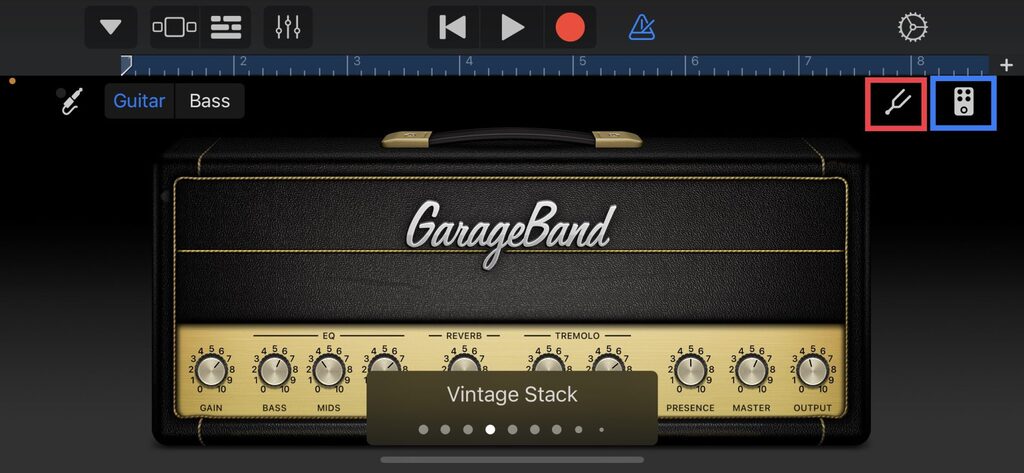ぼっちギターレッスン[GarageBandは毎日の練習の神ツール!]

GarageBand:神ツールはすでにそこにあった
ギターの練習に励んでいる皆さん。エフェクター、メトロノーム、レコーダーなどを買い揃えるとお金がかかるし、毎日セッティングするのが面倒だなーと思っていませんか?
私もそうでした。BOSSのJS-10なんかは、そんな悩みに応えてくれる便利な機材です。だけど、ちょっとお高いんですよね。それに次々と増える機材の置き場所にも困りますし、ジェフ・ベゾスにも叱られそうです。
「より少ないリソースでより多くのことを実現します。倹約の精神は創意工夫、自立心、発明を育む源になります」
Amazonの会長ジェフ・ベゾス
AppleのMacやiPhoneにはGrageBandというアプリが最初から仕込んであります。実はこのアプリ、ギターのデイリーレッスンに必要なものがすべてそろっている優れものです。灯台下暗し。GrageBandさえあれば、BOSS JS-10もFenderMustungGT40もいらないかも!?という話です。
GrageBandとは?
GarageBand?起動したことすらない人が多いかもしれませんが、Apple謹製のアプリです。
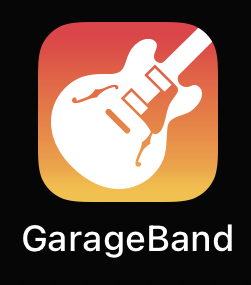
初心者向けDAW(Digital Audio Workstation)と言われていますが、ホビー用途であれば十分遊べる仕様になっています。ギターのデイリーレッスンではその豊富な機能のほんの一部だけを使います。
GrageBandでギターレッスンするために必要なもの
GrageBand以外に必要なものは、
アンプ
iRig2
Lightning – 3.5 mmヘッドフォンジャックアダプタ
ギターシールド2本
です。
アンプはモデリングアンプよりも普通のアンプの方がおすすめかも。素直な音が出力されます。私はYAMAHAのGA-15IIを使ってます。
iRig2はギター用モバイルオーディオ・インターフェイスです。要するにiPhoneにギターを接続するガジェットです。詳しくは過去の記事をご覧ください。

アダプタは、ミニジャックが接続できるiPadを使うときは必要ではありません。また、アダプタはヘッドフォンジャック廃止後のiPhoneに付属していました。一応iPhoneの箱に入っていないか確認しましょう)。

GrageBandと機材のつなぎ方
下の画像のように接続します。iRig2とiPhone(iPad)が近すぎて使いにくい場合は、延長コードの使用をおすすめします。


GrageBandの操作方法
最初に「曲を作成」から新規ファイルを作成します(画像はiOS用です)。
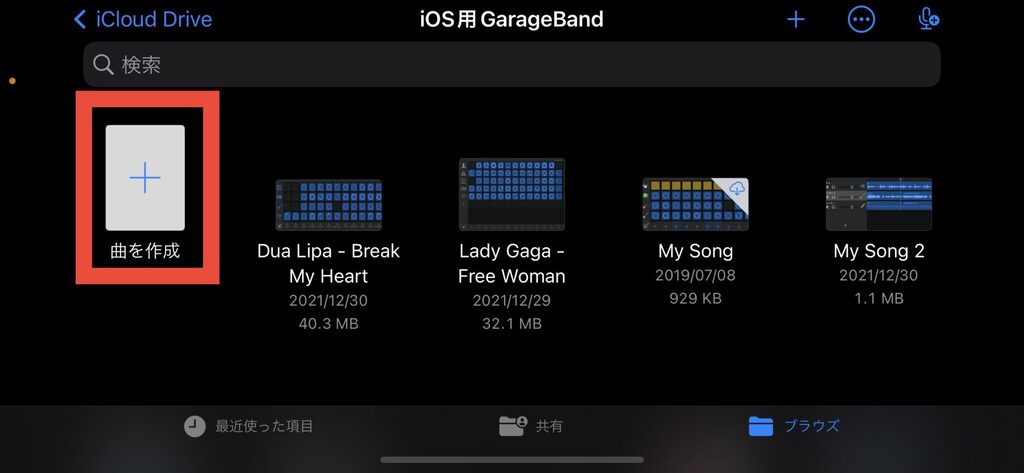
ファイルの種類は「AMP」>「クリーン」または「ディストーション」にします。
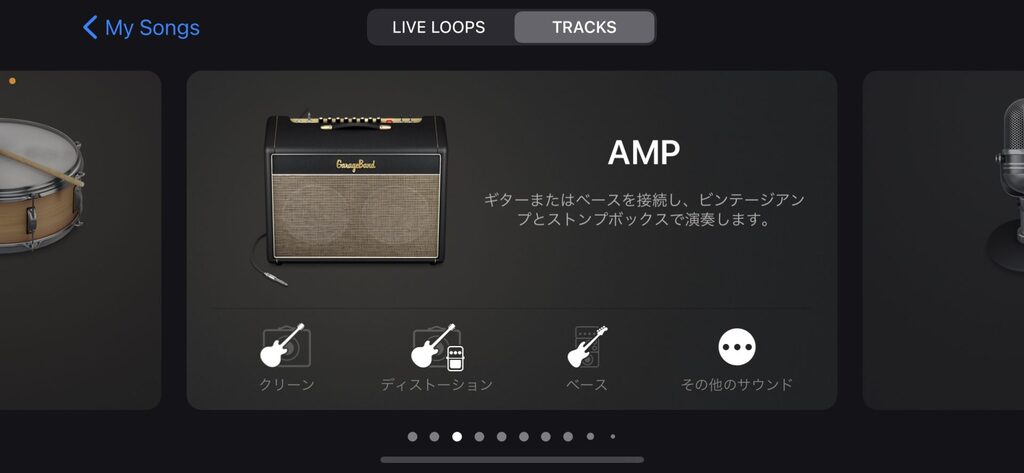
アンプのイメージが表示されるので、赤の囲みをクリックします。なお、緑の矢印のドットはアプリがマイクを使用しているという意味です。
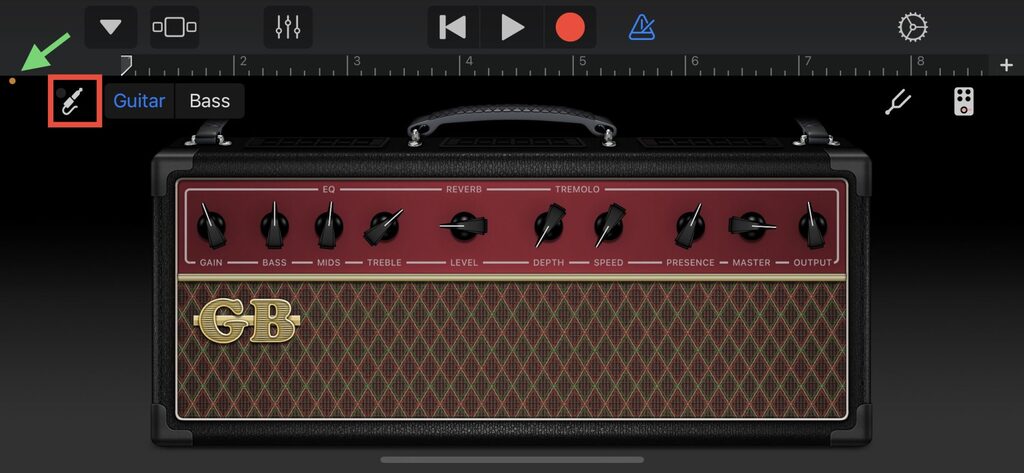
モニタをオンにします。この状態でギターを鳴らすと音がアンプから聞こえてくるはずです。
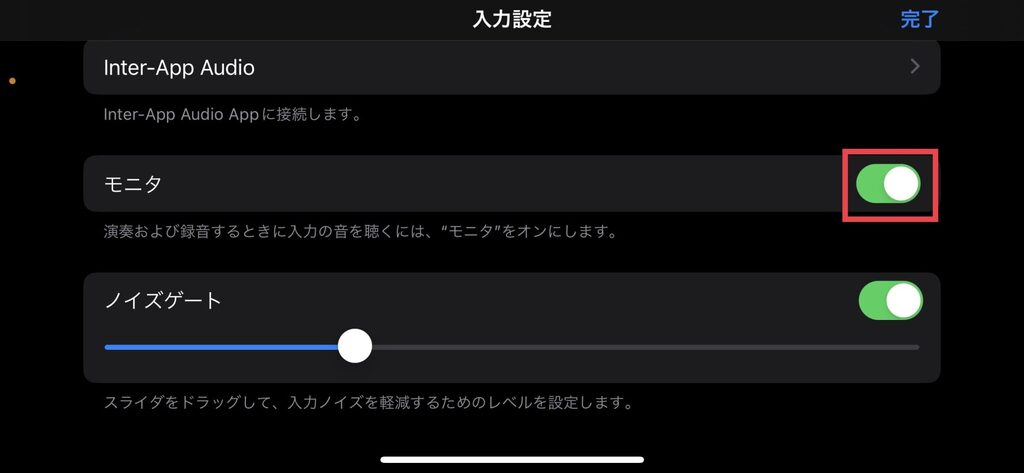
録音するときは赤丸(赤の囲み)をクリック(タップ)します。このときメトロノームを入れたいときは緑の囲みをクリックしておきます。メトロノームの諸々の設定は右端の歯車から設定できます。
録音したサウンドを再生するときは、青の囲みをクリックします。
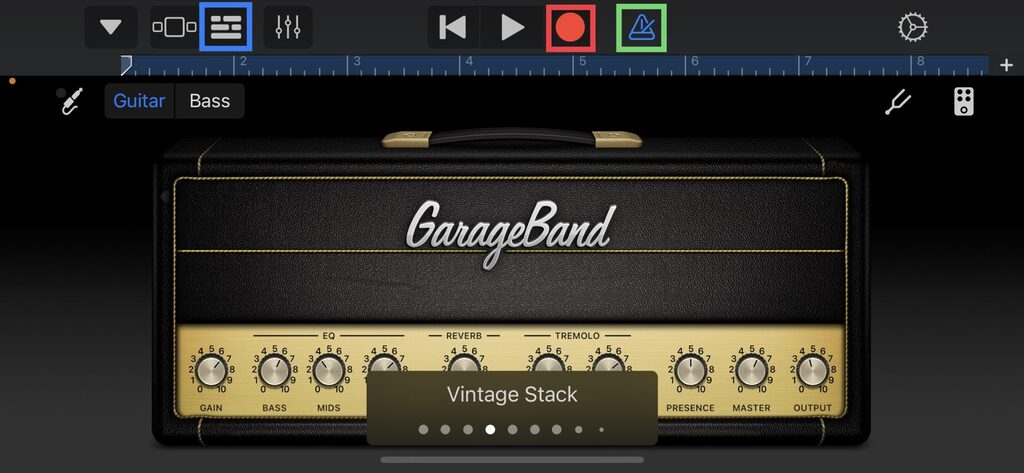
そして頭出しアイコンをクリックして再生します。
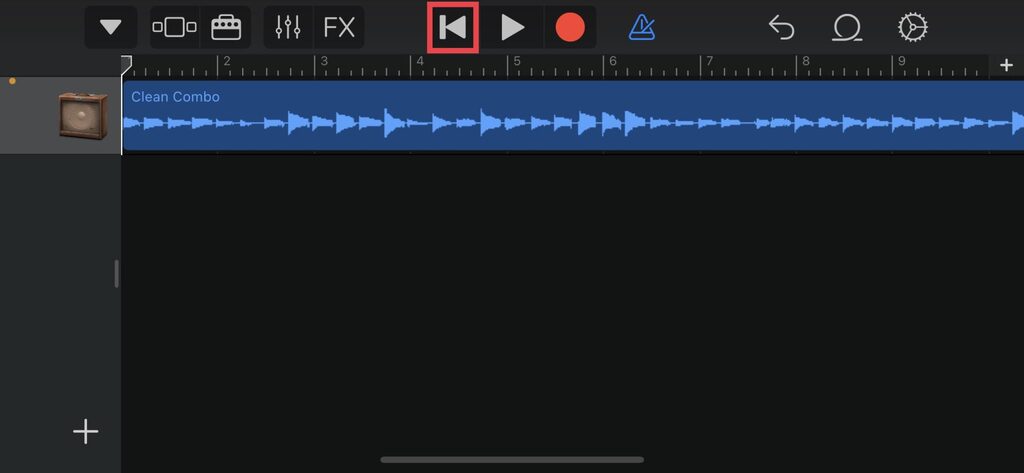
もう一度録音するときは、後で上達具合を確認できるよう、別のトラックに録音しておくことをおすすめします。アンプのアイコンをクリックして、「複製」を選択すると、同じ音色のトラックを複製することができます。
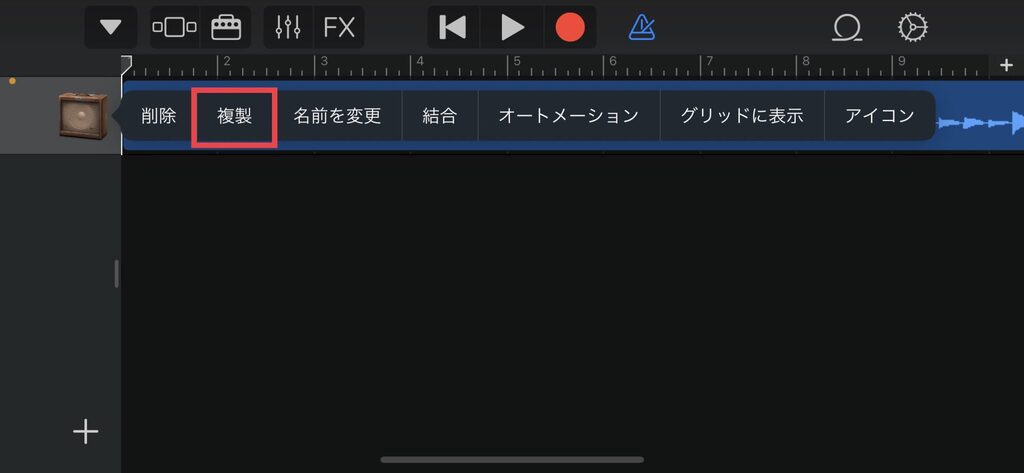
前の演奏の音が鳴らないように、アンプアイコンの列の境(短い白い棒の辺り)を右にちょっとフリック(赤の矢印)し、緑の囲みをクリックします(ミュートになります)。
新しいトラックをクリックし、(1)頭出しアイコン、(2)赤い丸の順にクリックして録音します。
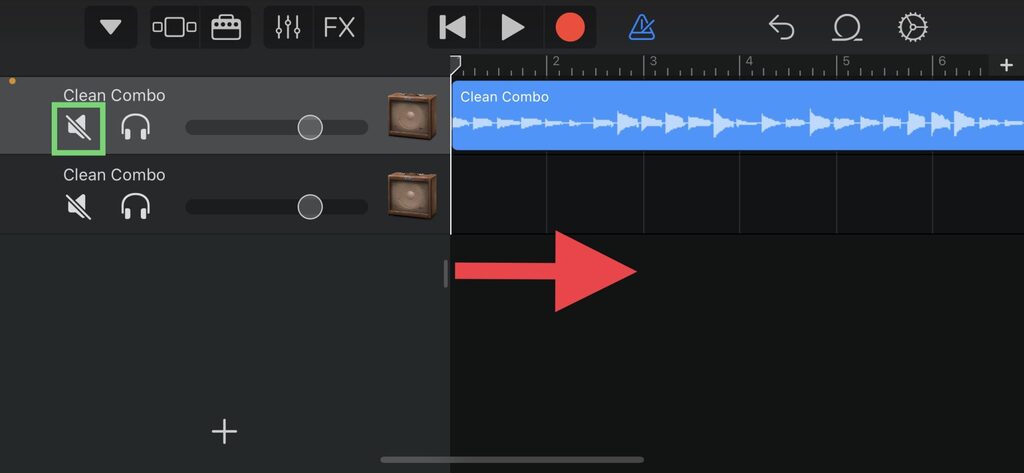
なお、アンプが表示された状態で右側の赤い囲みからチューニングが、青い囲みからエフェクターの設定ができます。チューニング画面はなかなかいい感じです。